ヘルプ
パーソナルナンバーカードの登録・変更をしたい
パーソナルナンバーカード採用大会では、好きな画像や写真、メッセージをRUNNETで事前に登録しておくことにより、あなただけのナンバーカードを作成でき、それを付けて大会に出場することができます。
【ご注意】
※ パーソナルナンバーカード編集期間は、繰り返し登録・変更ができます。
編集期間を過ぎると、登録・変更はできません。
※大会終了後、一定期間を過ぎると登録した画像ファイルは削除されます。
パーソナルナンバーカードは下記手順で登録してください。
- ■Myページの「エントリー履歴」から登録
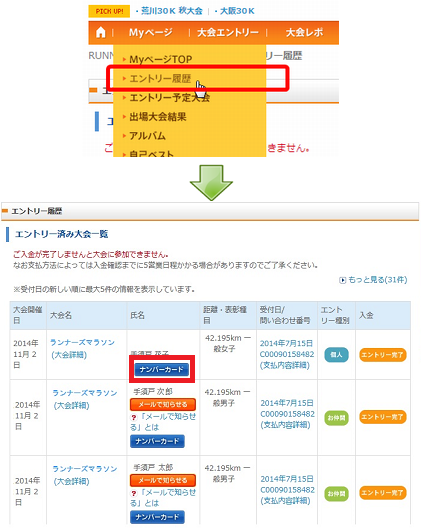
1.下記URLから「Myページ」→「エントリー履歴」にアクセスします。
⇒ https://runnet.jp/runtes/entry/myRaceInfo.html
(Myページへのログインがお済みでない方は、ここでログイン画面が表示されますので、ユーザーIDまたはメールアドレスとパスワードを入力してください。)
2.「エントリー済み大会一覧」が表示されます。
参加料の入金が完了すると、パーソナルナンバーカードを採用している大会では編集期間以降「ナンバーカード」ボタンが表示されます。
「ナンバーカード」ボタンをクリックしてください。
※登録・変更できるのはパーソナルナンバーカード編集期間中のみです。
※パーソナルナンバーカードを採用している大会のみ「ナンバーカード」ボタンが表示されます。
※お仲間エントリー、ご家族エントリーの場合、代表の方が代わりに登録することもできます。
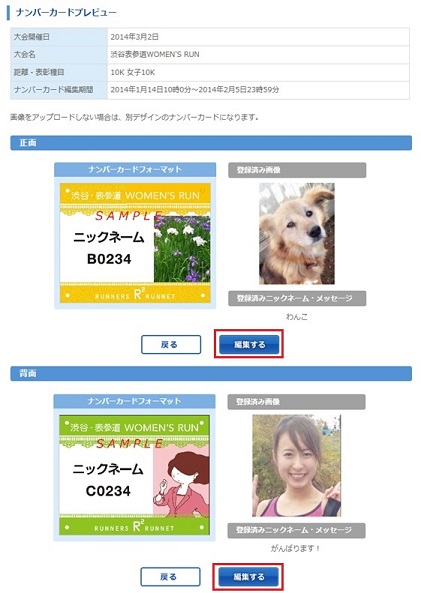
3. ナンバーカードの作成イメージと登録済みの画像、テキストが確認できます。
「編集する」ボタンをクリックし、登録・変更することができます。
※ナンバーカード編集期間中以外は 「編集する」ボタンは表示されません。
※大会終了後、一定期間を過ぎると登録済みの画像は削除されます。
※正面・背面それぞれ違ったデザインにナンバーカードの「画像」「名前やニックネーム」を編集することができます。
大会によって、正面・背面どちらか片方のみとなる場合があります。
※公序良俗に反する画像やニックネーム、また特定の企業や製品に関する画像やニックネームが登録された場合、削除させていただく場合があります。
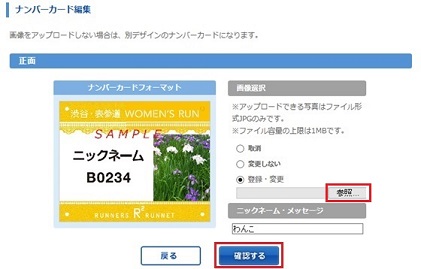
4. 登録・変更する画像や写真は、「参照」をクリックしてアップロードします。
ニックネームやメッセージを入力し、入力完了後、「確認する」ボタンをクリックします。
※ 登録・変更できる項目は大会によって異なります。
※ アップロードできる画像のファイル形式は、JPGのみです。
※ファイル容量の上限は1MBです。
ファイルサイズの変更は「ファイル」「縮小」「リサイズ」などをキーワードに検索し、ご自分の使いやすいアプリやソフトで行ってください。
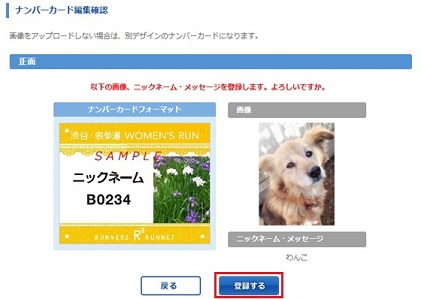
5. 登録・変更した「画像」と「ニックネームやメッセージ」の確認をします。
確認後、「登録する」ボタンをクリックします。
※登録が終わると、プレビュー画面に戻ります。
※編集期間中は繰り返し、登録・変更ができます。